Découvrez l’univers fascinant des stickers AI, intégrés à Gboard, qui révolutionnent l’envoi de messages. Grâce à des algorithmes avancés, personnalisez vos conversations avec des créations uniques. Plongez dans cette innovation qui redéfinit la communication numérique tout en ajoutant une touche artistique à chaque échange.
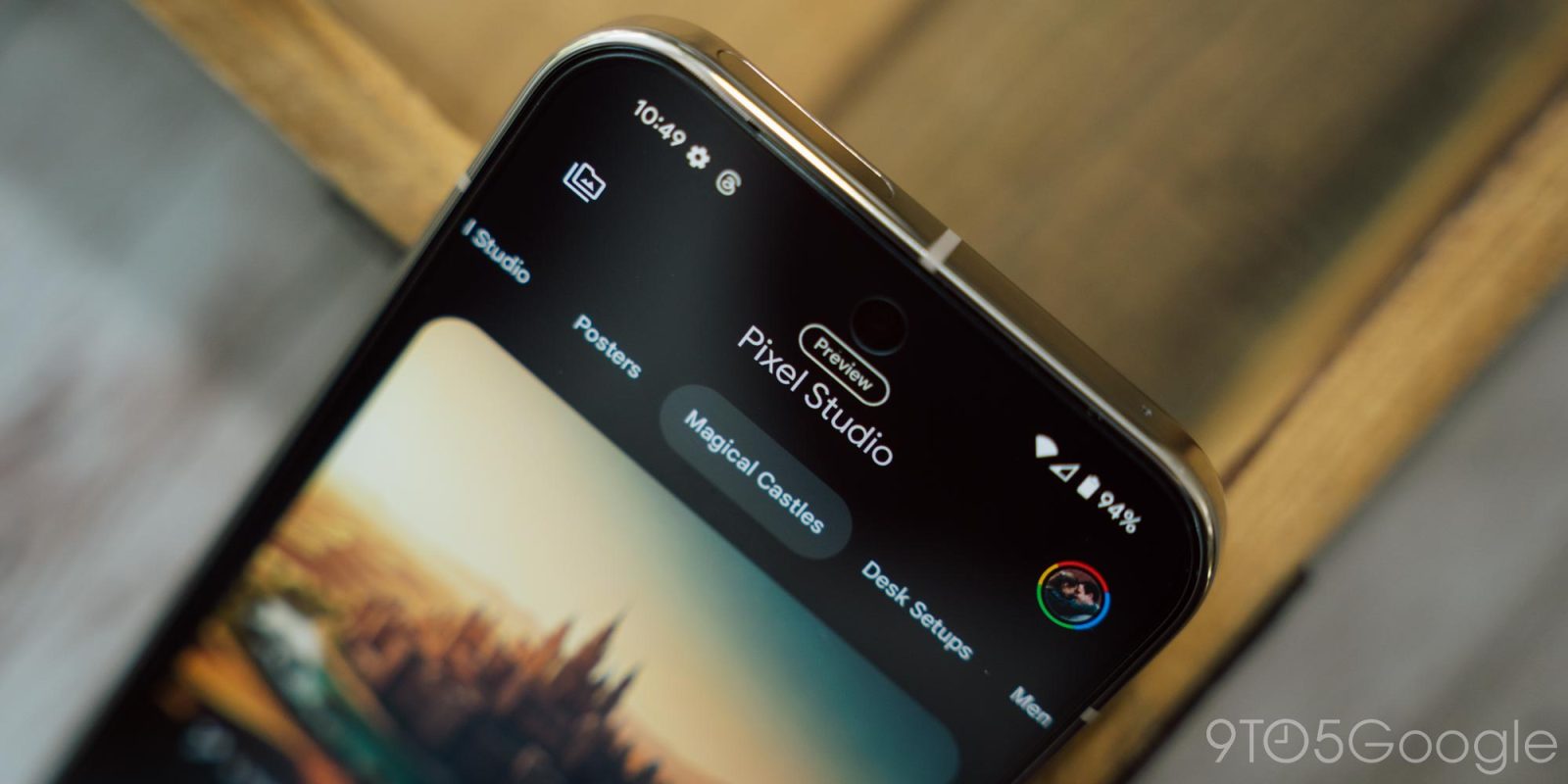
Dans le cadre de la mise à jour de décembre 2024, Google a annoncé l’intégration de Pixel Studio avec Gboard. Cette mise à jour, version 1.4, offre des fonctionnalités plus vastes, notamment la possibilité de générer des autocollants directement.
Après avoir mis à jour vers la version 1.4, l’option d’autocollants dans Gboard présentera un nouvel onglet intitulé Pixel Studio. Pour y accéder, il suffit de toucher « Ajouter » ou de le trouver à nouveau dans le menu « plus » situé à côté de la fonction de recherche.


En outre, en ouvrant « Mes projets » dans l’application Pixel Studio (située en haut à gauche), les utilisateurs découvriront un nouvel onglet « Autocollants » avec une interface de commutation en bas de l’écran. Cet onglet montre l’ensemble par défaut ainsi que tous les autocollants créés, avec la possibilité de supprimer ceux que vous ne voulez plus. Cette vue est plus dédiée que les options précédentes.
L’une des fonctionnalités intéressantes est le bouton « Créer un autocollant », qui figure en première position dans la grille. Il permet de « Créer un à partir d’une photo existante », comme cela était le cas auparavant, ou de « Décrire votre autocollant ». Cela vous dirige vers l’interface de demande qui était précédemment réservée aux images complètes.
Google a également intégré de nouvelles « Suggestions de style » lors de la création d’images, une fonctionnalité qui semble avoir été mise à jour côté serveur, puisque des utilisateurs constatent déjà ces ajouts dans la version 1.3. La liste complète des styles disponibles comprend : Freestyle, 3D Cartoon, Jeu vidéo, Cinématique, Croquis, Anime, Art d’autocollant, Claymation, Crochets, Aquarelle, Papier de construction, Vecteur, Art et Patches.
La liste complète des changements pour Pixel Studio 1.4 est disponible sur le Play Store :
- Envoyez des autocollants de Pixel Studio dans n’importe quelle application de messagerie grâce à Gboard, votre clavier Google.
- Créez de nouveaux autocollants dans votre bibliothèque « Mes projets », dans le nouvel onglet « Autocollants » ou à partir de votre bibliothèque d’autocollants pendant votre édition.
- Utilisez de nouveaux styles pour vos créations : nous avons ajouté de nouveaux styles amusants à Pixel Studio, facilitant encore plus la création d’œuvres expressives. Vous pouvez aussi utiliser votre propre style avec votre description écrite.
Cette mise à jour commence actuellement son déploiement pour la série Pixel 9. Les utilisateurs peuvent également sideload ici pour l’installer manuellement.

Quelles sont les nouvelles fonctionnalités de Pixel Studio version 1.4?
La version 1.4 de Pixel Studio comprend l’intégration de Gboard, la possibilité de générer directement des autocollants, un nouvel onglet « Autocollants » dans « Mes projets », et des suggestions de styles lors de la création d’images.
Comment puis-je créer de nouveaux autocollants dans Pixel Studio?
Pour créer de nouveaux autocollants, ouvrez « Mes projets » dans l’application Pixel Studio, allez dans le nouvel onglet « Autocollants » et utilisez le bouton « Créer un autocollant » pour en faire un à partir d’une photo existante ou en décrivant votre autocollant.
Quels styles sont disponibles pour créer des images dans Pixel Studio?
Les styles disponibles incluent: Freestyle, 3D Cartoon, Video Game, Cinematic, Sketch, Anime, Sticker Art, Claymation, Crochet, Watercolor, Construction Paper, Vector, Art, et Patches.
Comment puis-je envoyer des autocollants Pixel Studio depuis Gboard?
Après avoir mis à jour vers la version 1.4, utilisez le sélecteur d’autocollants de Gboard pour voir le nouvel onglet Pixel Studio et envoyez vos autocollants dans n’importe quelle application de messagerie.

Bonjour, je m’appelle Arthur et j’ai 37 ans. Cadre supérieur dans l’administration, je suis passionné par la gestion et l’organisation. Bienvenue sur mon site web où je partage mon expérience et mes conseils en matière de leadership et de management.









